6 วิธีในการแก้ปัญหา Overwatch ไม่พบฮาร์ดแวร์กราฟิกที่เข้ากันได้พบข้อความแสดงข้อผิดพลาด (09.15.25)
แก้ไข 21666: พบฮาร์ดแวร์กราฟิกที่เข้ากันได้ของ Overwatchข้อผิดพลาด 'ไม่พบฮาร์ดแวร์กราฟิกที่เข้ากันได้' เป็นปัญหาที่เกิดขึ้นเมื่อเกมไม่พบระบบฮาร์ดแวร์กราฟิกที่เหมาะสม ระบบคอมพิวเตอร์ในการใช้งาน ปัญหานี้เกิดขึ้นบ่อยขึ้นมากตั้งแต่มีการเปิดตัว Creators Update ของ Windows 10
สาเหตุของปัญหานี้ง่ายมาก เช่น อาจเกิดจากการ์ดกราฟิกใหม่ที่ติดตั้ง ลงในคอมพิวเตอร์ของคุณหรือเนื่องจากปัญหาความละเอียด ไม่ว่าด้วยเหตุผลใด ปัญหานี้สามารถแก้ไขได้โดยไม่มีปัญหามากในระยะเวลาอันสั้นโดยใช้วิธีแก้ไขปัญหาต่อไปนี้
บทเรียน Overwatch ยอดนิยม
1. เปลี่ยนความละเอียดการแสดงผลของคุณ
หากมีปัญหาความเข้ากันได้ของความละเอียดหลังจากอัปเดต Windows 10 Creators ให้ลองเปลี่ยนการตั้งค่าความละเอียดของคอมพิวเตอร์ของคุณ หลังจากแก้ไขการตั้งค่าของคุณแล้ว ให้ลองเปิดเกม หากมันไม่แสดงข้อความแสดงข้อผิดพลาด คุณสามารถเพลิดเพลินกับเกมของคุณได้อย่างราบรื่น และเปลี่ยนการตั้งค่าความละเอียดของคุณกลับมาในภายหลัง หากคุณไม่พอใจกับมัน เพียงคลิกขวาที่เดสก์ท็อป เลือกการตั้งค่าการแสดงผลบนเมนูที่ปรากฏขึ้น และเปลี่ยนการตั้งค่าความละเอียดจากโปรแกรมที่จะเปิด
2. อัปเดตไดรเวอร์กราฟิกของคุณ
ปัญหาอาจอยู่ในไดรเวอร์กราฟิกของคุณ อาจเป็นไปได้ว่าไดรเวอร์กราฟิกของคุณไม่ได้รับการกำหนดค่าอย่างเหมาะสมหรืออาจไม่เป็นปัจจุบัน เมื่ออัปเดตไดรเวอร์ คุณต้องล้างไฟล์และโปรแกรมทั้งหมดที่เกี่ยวข้องกับไดรเวอร์ ในการทำเช่นนี้โดยไม่มีความเสี่ยงใด ๆ คุณควรใช้แอปพลิเคชันที่สร้างขึ้นเพื่อจุดประสงค์นี้ แอปพลิเคชันเหล่านี้สามารถดาวน์โหลดได้ทางอินเทอร์เน็ตอย่างง่ายดายและฟรี หลังจากติดตั้งแอปพลิเคชันแล้ว ให้เปลี่ยนคอมพิวเตอร์ของคุณเป็นเซฟโหมด ให้เรียกใช้แอปพลิเคชันและแอปพลิเคชันจะทำงานทั้งหมดของคุณ
3. อัปเดต Windows ของคุณ
Windows เผยแพร่การอัปเดตเพื่อกำหนดเป้าหมายข้อบกพร่องที่อาจทำให้เกิดปัญหากับระบบปฏิบัติการ ตรวจสอบให้แน่ใจว่าคุณไม่พลาดการอัปเดตดังกล่าว และตรวจดูว่าเวอร์ชัน Windows ของคุณเป็นเวอร์ชันล่าสุดหรือไม่ เพียงกด Windows + S บนแป้นพิมพ์แล้วเลือกตัวเลือก 'อัปเดต Windows' ระบบจะแจ้งให้คุณทราบว่ามีการอัพเดทใหม่หรือไม่ และจะขออนุญาตติดตั้ง เพียงกดใช่และรอจนกว่าจะติดตั้งการอัปเดต
4. Nvidia Graphic Drivers Update
หากคุณมีฮาร์ดแวร์กราฟิก NVIDIA ติดตั้งอยู่ในคอมพิวเตอร์ของคุณ นั่นอาจเป็นปัญหาได้ บางครั้ง Overwatch เข้ากันไม่ได้กับไดรเวอร์ NVIDIA เวอร์ชันใหม่กว่าซึ่ง Windows ติดตั้งโดยอัตโนมัติ ในการแก้ไขปัญหานี้ เพียงย้อนกลับไดรเวอร์ NVIDIA ด้วยตนเอง และนั่นควรแก้ไขปัญหาได้
5. ไฟร์วอลล์และความปลอดภัย
ตรวจสอบไฟร์วอลล์และการตั้งค่าความปลอดภัยเพิ่มเติม ซอฟต์แวร์ป้องกันไวรัสและป้องกันบางตัวมีการตั้งค่าไฟร์วอลล์ที่เข้มงวดซึ่งทำให้ไม่สามารถเรียกใช้แอปพลิเคชันภายนอกบนระบบได้ แม้ว่าสาเหตุนี้จะเป็นสาเหตุที่พบได้ยากที่สุด แต่ก็อาจทำให้เกมของคุณไม่สามารถเปิดได้ครั้งแล้วครั้งเล่า หากต้องการปิดใช้งานซอฟต์แวร์ป้องกันไวรัส ให้รีสตาร์ทพีซีแล้วลองอีกครั้งเพื่อดูว่าใช้งานได้หรือไม่
6. ลองปิดและเปิดแบบเก่า
อาจฟังดูไร้สาระและเรียบง่ายเกินไป แต่ได้ผล! เพียงรีสตาร์ทคอมพิวเตอร์ของคุณและดูว่าจำเป็นต้องมีการอัปเดตหรือไม่ ทำตามขั้นตอนการรีสตาร์ทให้เสร็จสิ้นและดูว่าใช้งานได้หรือไม่ หากไม่ได้ผล ให้ลบทุกอย่างที่เกี่ยวข้องกับ NVIDIA ออกจากพีซีของคุณ และติดตั้งการ์ดกราฟิกใหม่ตั้งแต่ต้น พีซีแต่ละเครื่องอาจมีสาเหตุแยกต่างหากสำหรับความล้มเหลวในการเปิดตัว แต่หนึ่งในวิธีการเหล่านี้จะช่วยให้เกม Overwatch ของคุณทำงานได้ดี
ที่เกี่ยวข้อง:
- โอเวอร์วอทช์ไม่เปิดมีปัญหา
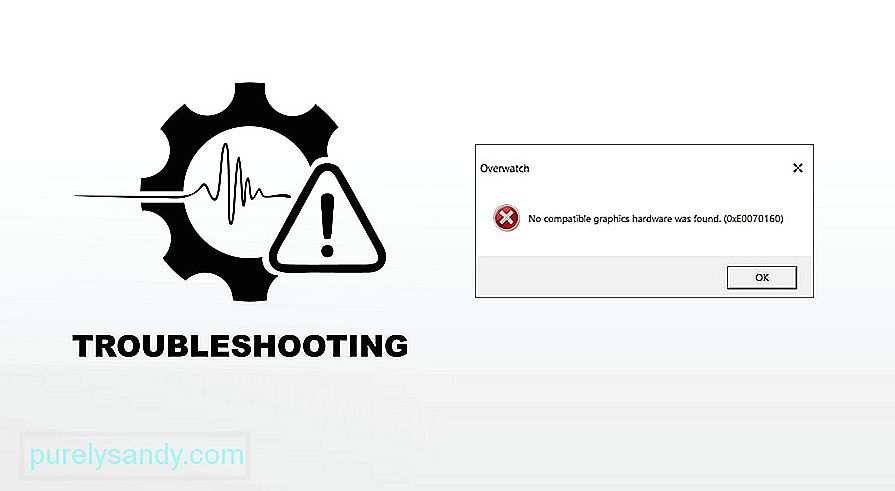
วิดีโอ YouTube: 6 วิธีในการแก้ปัญหา Overwatch ไม่พบฮาร์ดแวร์กราฟิกที่เข้ากันได้พบข้อความแสดงข้อผิดพลาด
09, 2025

